windows安装软件弹窗 Win10如何关闭安装软件时的弹窗
更新时间:2023-09-05 16:07:08作者:yang
windows安装软件弹窗,在使用Windows 10操作系统时,我们经常会遇到安装软件时弹出的弹窗,这些弹窗可能会打断我们的工作流程,让我们感到不胜其烦。然而幸运的是Windows 10提供了一种简单的方法来关闭这些安装软件的弹窗。在本文中我们将探讨如何在Windows 10中关闭安装软件时的弹窗,以便我们能够更加专注和高效地完成我们的工作。
方法如下:
1.右键电脑桌面左下角的“开始”图标。
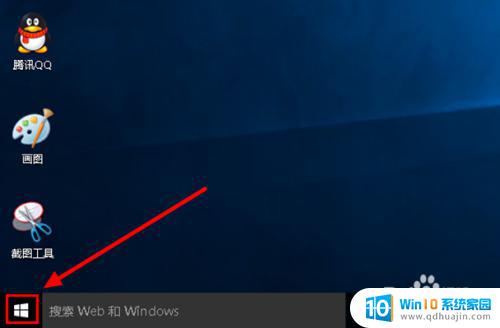
2.在列表中选择“控制面板”打开。
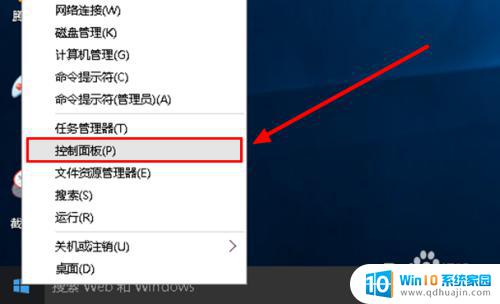
3.左键弹窗中的“系统和安全”打开。
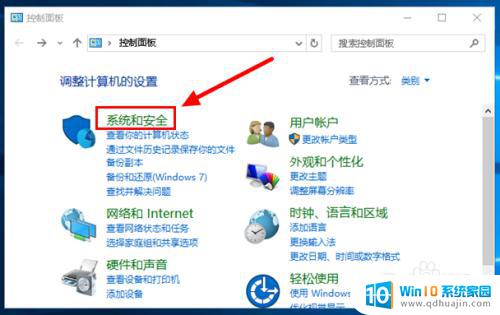
4.左键“更改用户账户控制设置”打开。
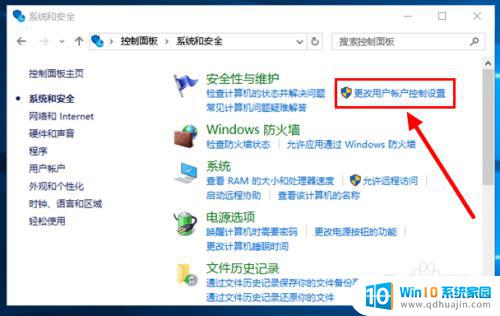
5.在新弹窗中把滑杆上的滑标拉到最底端。
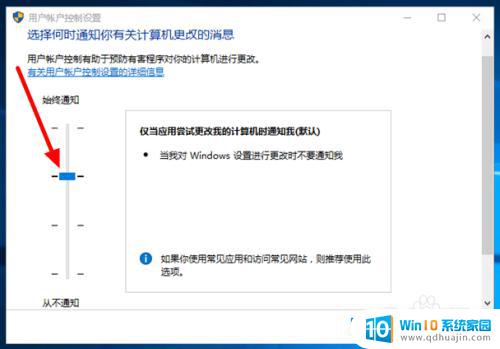
6.然后左键点击弹窗右下方的“确定”完成设置。
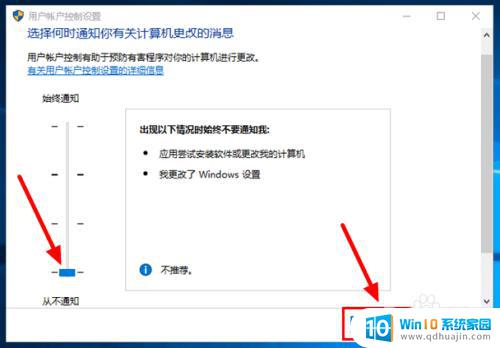
以上就是 Windows 安装软件弹窗的全部内容,如果你也遇到了这种现象,可以根据小编的方法来解决,希望这篇文章对你有所帮助。





